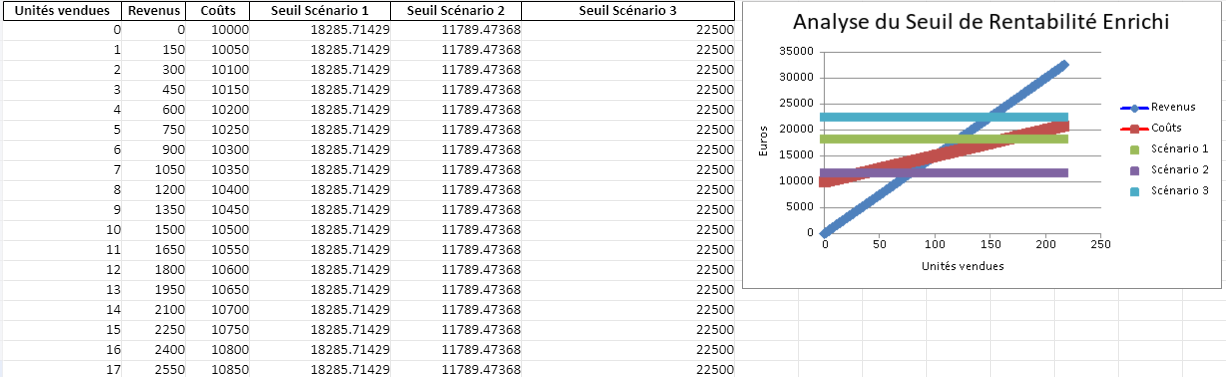Seuil de rentabilité Excel : visualisez votre point mort
Recommandés
Le seuil de rentabilité est un indicateur clé pour toute entreprise. Il représente le niveau de chiffre d’affaires à partir duquel une entreprise commence à réaliser des bénéfices. Savoir déterminer et visualiser ce seuil est essentiel pour prendre des décisions stratégiques éclairées. Dans cet article, nous allons explorer comment utiliser Microsoft Excel pour calculer et visualiser votre seuil de rentabilité.
Qu’est-ce que le seuil de rentabilité ?
Le seuil de rentabilité, également appelé « point mort », est le niveau de ventes à partir duquel les recettes égaleront les coûts totaux. Autrement dit, c’est le moment où une entreprise commence à réaliser des bénéfices, après avoir couvert tous ses coûts fixes et variables.
Calcul du seuil de rentabilité
Pour calculer le seuil de rentabilité, nous avons besoin des informations suivantes :
- Les coûts fixes : ce sont les coûts qui restent constants quelle que soit la quantité produite ou vendue. Ils comprennent les loyers, les salaires du personnel administratif, etc.
- Les coûts variables : ce sont les coûts qui varient en fonction du volume de production ou des ventes. Ils incluent le coût des matières premières, les frais de transport, etc.
- Le prix de vente unitaire : c’est le prix auquel chaque produit est vendu.
- Le coût variable unitaire : c’est le coût variable associé à la production d’une unité de produit.
Une fois que nous avons ces données, le calcul du seuil de rentabilité peut être effectué à l’aide de la formule suivante :

Calcul de Seuil de Rentabilité – Simulateur Automatisé avec Analyse Mensuelle et Trimestrielle 👇
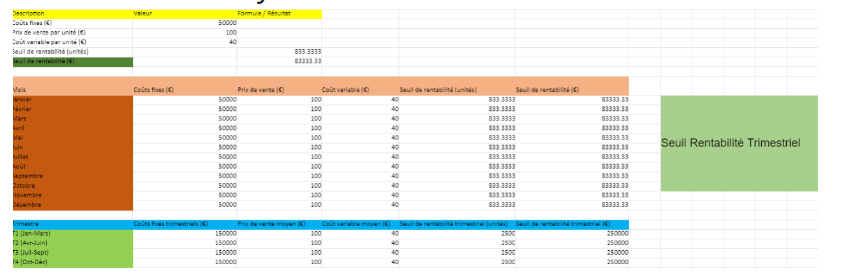
Utilisation de Microsoft Excel
Excel offre une manière simple et efficace de calculer et visualiser le seuil de rentabilité. Voici les étapes à suivre :
1. Organiser vos données
Créez une feuille de calcul Excel et organisez vos données dans des colonnes distinctes pour les coûts fixes, les coûts variables, le prix de vente unitaire et le coût variable unitaire.
2. Calculer le seuil de rentabilité
Utilisez la formule mentionnée précédemment pour calculer le seuil de rentabilité. Vous pouvez insérer cette formule dans une cellule spécifique pour obtenir le résultat automatiquement.
3. Visualiser le seuil de rentabilité
Utilisez des graphiques dans Excel pour visualiser le seuil de rentabilité. Un graphique en barres ou un graphique en ligne peut être utilisé pour représenter les coûts fixes, les coûts variables, les revenus totaux et le seuil de rentabilité. Cela permet une analyse visuelle rapide et facile.
Voici un exemple de modèle de tableau que vous pouvez utiliser dans Excel pour calculer le seuil de rentabilité :
| Description | Montant |
|---|---|
| Coûts fixes | |
| Loyers | 1000 € |
| Salaires administratifs | 2000 € |
| Autres coûts fixes | 1500 € |
| Coûts variables | |
| Coût des matières | 500 € |
| Frais de transport | 300 € |
| Autres coûts variables | 400 € |
| Unité | |
| Prix de vente unitaire | 20 € |
| Coût variable unitaire | 10 € |
| Calcul | |
| Seuil de rentabilité | 600 unités |
Dans cet exemple :
- Les coûts fixes sont de 4500 € (somme des loyers, salaires administratifs et autres coûts fixes).
- Les coûts variables sont de 1200 € (somme des coûts des matières, frais de transport et autres coûts variables).
- Le prix de vente unitaire est de 20 € et le coût variable unitaire est de 10 €.
- Le seuil de rentabilité est calculé à 600 unités, ce qui signifie que l’entreprise doit vendre au moins 600 unités de produit pour couvrir tous ses coûts et commencer à réaliser des bénéfices.
Créer un seuil de rentabilité (point mort) dans Excel vous aide à identifier le moment où vos revenus égalent vos coûts, ce qui est crucial pour comprendre quand votre entreprise ou votre projet commence à générer des profits. Voici une démarche étape par étape pour visualiser votre seuil de rentabilité dans Excel :
Préparation des données
- Coûts fixes : Les coûts qui ne changent pas quel que soit le volume de production ou de vente. Exemple : loyer, salaires, assurance.
- Coûts variables unitaires : Les coûts qui changent directement avec le volume de production. Exemple : matières premières, emballages.
- Prix de vente unitaire : Le prix auquel vous vendez chaque unité de produit ou service.
| Type de coût | Montant/Unité |
|---|---|
| Coûts fixes | X € |
| Coûts variables unitaires | Y € par unité |
| Prix de vente unitaire | Z € par unité |
Calcul du Seuil de rentabilité

Après avoir calculé le seuil de rentabilité en unités et en €, vous pouvez créer un graphique pour visualiser ce point.
- Dans une nouvelle feuille Excel, entrez vos données calculées et les revenus prévus sur une gamme d’unités vendues.
- Sélectionnez vos données, puis allez dans
Insertion>Graphiquepour choisir un type de graphique approprié. Un graphique de dispersion avec des lignes droites pourrait être une bonne option pour visualiser comment les coûts et les revenus changent avec le volume de vente. - Ajustez votre graphique pour inclure une ligne horizontale qui représente vos coûts fixes totaux et une autre ligne qui montre l’évolution des revenus en fonction du nombre d’unités vendues.
- Le point où ces deux lignes se croisent indique votre seuil de rentabilité.
Conseils supplémentaires :
- Utilisez des formules Excel pour calculer dynamiquement le seuil de rentabilité en fonction des données saisies. Cela rend votre modèle facile à ajuster pour des scénarios différents.
- Vous pouvez embellir votre graphique avec des titres, des légendes, et des couleurs pour améliorer sa lisibilité.
Cette méthode vous permettra de créer une visualisation claire de votre seuil de rentabilité dans Excel, facilitant la prise de décision stratégique.


Le fichier Excel enrichi avec les scénarios supplémentaires et un graphique visualisant les points morts pour chaque scénario a été créé. Vous pouvez le télécharger et l’ouvrir pour explorer les différents seuils de rentabilité et voir comment les ajustements des coûts fixes, des coûts variables unitaires, et du prix de vente unitaire affectent le point de rentabilité.